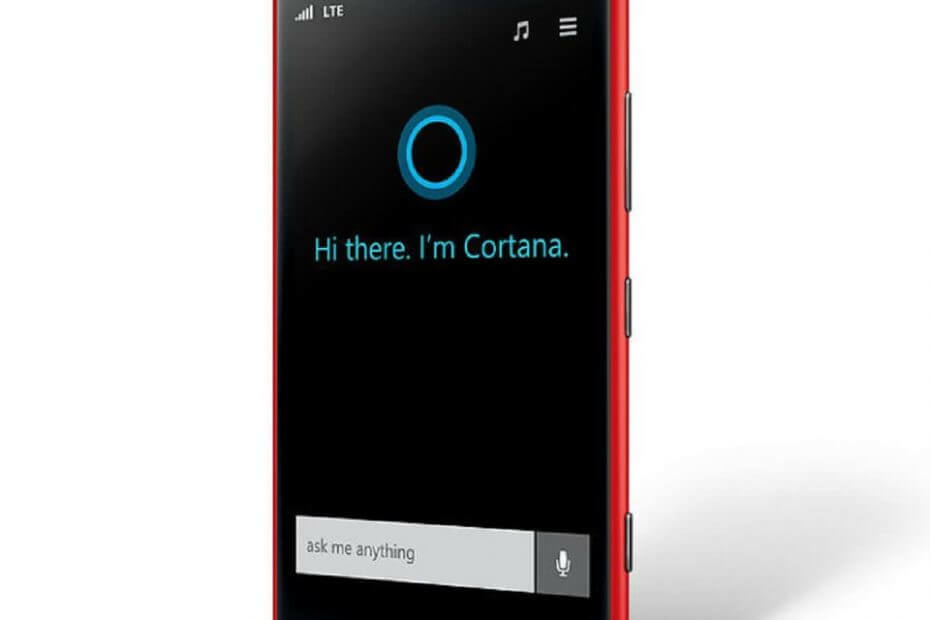
Denna programvara kommer att hålla dina drivrutiner igång, vilket skyddar dig från vanliga datorfel och maskinvarufel. Kontrollera alla dina förare nu i tre enkla steg:
- Ladda ner DriverFix (verifierad nedladdningsfil).
- Klick Starta skanning för att hitta alla problematiska drivrutiner.
- Klick Uppdatera drivrutiner för att få nya versioner och undvika systemfel.
- DriverFix har laddats ner av 0 läsare den här månaden.
Många Lumia-telefon modeller är tyvärr ökända för sina problem med batteriladdning. Även om användare har klagat i flera år på snabb batteriladdning, har Microsoft nyligen nyligen officiellt erkände problemet.
Microsoft erkände officiellt att det fanns en problem med batteriets tömning på vissa Lumia-modeller bara när Windows 10 bygg 14379 släpptes.
Teknikjätten rullade sedan ut batteriförbättringar för mobila enheter med bygg 14385 och bygg 14393.
Även om dessa korrigeringar och förbättringar har minskat batteriets tömningsintensitet, upplever fortfarande många användare batteriproblem på sina telefoner. Mer specifikt verkar det som om endast vissa telefonmodeller är berörda:
Lumia-ikonen, 930, 830 och Lumia 1520.Här är hur användarna beskriver problemet:
hej gäng jag har samma problem när jag uppdaterade från 8.1 för att vinna 10 på min Nokia 1520
batteriet räcker ett par minuter om du tar vid eller bilder [...] min fru har en 1520 som fortfarande använder 8.1 utan att min dotter har 930 med 8. inga problem
så uppdatera inte för att vinna 10do
Microsoft läste dessa inlägg eftersom det finns över internet [...] Jag måste ta ett batteri tillbaka för att använda det men batteriet tappar snabbt
När det gäller orsaken till denna fråga pekar användarnas kommentarer på en huvudsaklig skyldige: Cortana.
Många användare märkte att batteriet tappades och överhettningsproblemen började när de slog på Cortana och fäst det på startskärmen. Användare stängde sedan av Cortana och lossade den från startskärmen, och det verkar som att detta har löst problemet.
De upprepade processen för att se om deras hypotes var korrekt, och det visade sig vara korrekt.
Det är dock absolut nödvändigt att lossa Cortana från startskärmen, för om du helt enkelt stänger av den kvarstår problemet med att batteriet tappar.
Ja, jag har testat alla varianter av Cortana på / av och fäst / lossat. Den enda kombinationen som förhindrar överhettning och batteriladdning är Cortana OFF och UNPINNED. Jag har till och med försökt ta bort några sällan använda live-brickor från startskärmen för att eliminera möjligheten att överköra CPU.
Hur kan jag lösa batteriets tömning med Nokia 1520? Du kan lösa problemet helt enkelt genom att stänga av Cortana och ta bort det från startskärmen. I de flesta fall är Cortana den främsta orsaken till batteriets tömning. Om det inte hjälper dig kan du prova att använda batterisparläget och stänga av inaktiva appar och tjänster.
Följ stegen nedan för mer information om hur du gör dessa saker.
Vad kan jag göra om jag har batteriet tömt och överhettat på Lumia 1520?
Särskild lösning - Lossa och inaktivera Cortana:
- Lossa CORTANA från Startskärm
- Gå till Inställningar> Program> öppna Cortana
- Stäng av Cortana
- Återställ telefonen
- Gå till Inställningar> Program> Cortana
- Slå på Cortana men välj inte att fästa det till startskärmen
- Gå till applistan> välj CORTANA och låt den ställa in sig själv.
- Du kan komma åt Cortana med hjälp av Sökikon eller från appmenyn.
Naturligtvis är det möjligt att den här lösningen bara minskar batterifrågan på Lumia 1520 som kör Windows 10 Mobile-byggnader. Om detta problem hindrar dig från att använda telefonen ordentligt bör du också överväga rullar tillbaka till produktions-OS.
Andra allmänna lösningar du kan använda:
Använd batterisparen:
- Gå till Start > Lista över alla appar > inställningar > Systemet > Batterisparläge.
- För att slå på batterisparen när batteriet faller under en viss nivå, gå till> Inställningar för batterisparläge > välj Slå på batterisparen automatiskt om mitt batteri faller under > ställ in batteritröskeln.
Ställ in en kortare varaktighet innan skärmen tar slut:
- Gå till Start> Alla appar-lista> Inställningar> Anpassning> Låsskärm.
- I Skärmens tidsavbrott efter, välj rutan för att ändra skärmens tidsavbrottstid.
Minska skärmens ljusstyrka:
- Gå till Start> Alla appar-lista> Inställningar> System> Display.
- Sväng Justera skärmens ljusstyrka automatiskt av .
- Välj Ljusstyrka som du vill använda istället.
Använd en mörk bakgrund:
Gå till Start> Alla appar-lista> Inställningar>> Anpassning> Färger> välj Mörk.
Stäng av inaktiva appar och tjänster:
- Gå till Start> Alla appar-lista> Inställningar> System> Batterisparläge> Batterianvändning
- Välj en app från listan> välj Detaljer > stäng av Låt den här appen köras i bakgrunden.
Batteriladdning är ett passivt problem men överhettning är ett aktivt problem som kan orsaka allvarlig skada på din hårdvara om du inte vidtar några åtgärder. Våra lösningar täcker båda problemen och kan förbättra din Lumia 1520 användbarhet och livslängd.
Dela din erfarenhet med Lumia 1520 såväl som hur du löste dina problem med den i kommentarfältet nedan.

![Bärbar dator växlar mellan AC och batteri vid spel [Fast]](/f/ec862a98c02172a5f5dfa0bfe6d9c44f.png?width=300&height=460)